PS軟件合成硝煙彌漫戰(zhàn)爭場景圖片效果
六、打開下圖所示城堡素材,拖進(jìn)來,用上面的方法調(diào)成黑白色。加上圖層蒙版,用黑色畫筆擦掉不需要的部分。然后用加深,減淡工具調(diào)整一下明暗,如下圖。



七、新建一個圖層,用畫筆工具加上一些裝飾的云彩裝飾,適當(dāng)改變圖層混合模式,效果如下圖。

八、打開下圖所示的古墻素材,拖進(jìn)來同上的方法調(diào)成黑白色。適當(dāng)調(diào)整位置和大小,加上圖層蒙版,用黑色畫筆擦掉一些不需要的部分,效果如下圖。


九、目前為止,大致的效果出來了,后期還需要整體上色。新建一個圖層,按Ctrl + Alt + Shift + E 蓋印圖層。創(chuàng)建曲線調(diào)整圖層,參數(shù)設(shè)置如下圖。

十、創(chuàng)建色彩平衡調(diào)整圖層,參數(shù)設(shè)置如下圖,調(diào)出圖片的層次和色彩。

最后再加上一些類似流行的火球,完成最終效果。
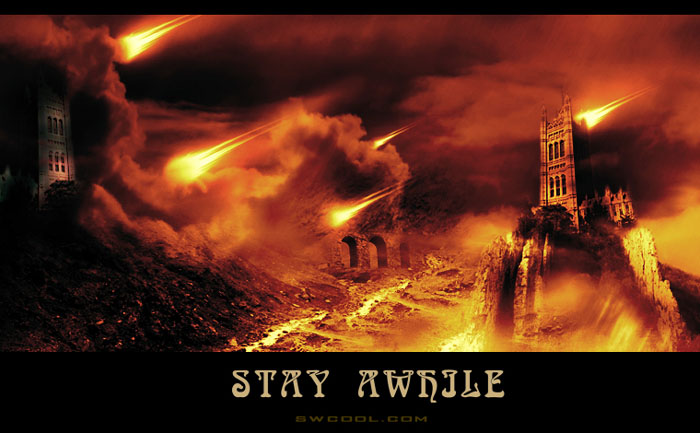
標(biāo)簽(TAG) PS合成戰(zhàn)爭照片 PS合成戰(zhàn)爭場景 PS合成火焰照片 戰(zhàn)爭場景照片




























